HTC es una marca muy conocida entre los usuarios de los Smartphone desde la creación de estos. La gama de HTC One y Desire son los dos modelos que han tenido más éxito estos últimos años. Hay millones de usuarios de HTC en el mundo que están preocupados sobre como realizar copias de seguridad de su teléfono debido a la falta de almacenamiento. El hecho es que hacer copias de seguridad es muy importante para mejorar el rendimiento del teléfono y para evitar perdida de datos. Como ya sabemos, borrar accidentalmente datos es muy común, además también es posible que roben y dañen nuestro teléfono. Sin una copia de seguridad, los valiosos datos se perderán para siempre y nadie podrá ayudarte en este caso. Hay dos formas de hacer copas de seguridad de los datos y configuración y deberías de usar ambas para asegurarte de que estén a salvo.
Método 1: realiza una copia de seguridad y restaura datos del dispositivo HTC
FonePaw Respaldo & Restauración de Datos Android es una muy buena herramienta para guardar tus datos y restaurarlos en Android. Descarga e instala el programa gratuitamente en tu ordenador.
Paso uno. Conecta el teléfono HTC a tu ordenador utilizando un cable USB
Ejecuta este programa y clica en Respaldo & Restauración de Datos de Android localizado en la parte derecha. Tienes dos opciones para hacer la copia de seguridad: “Respaldar los datos” y “Respaldo con 1 clic”.
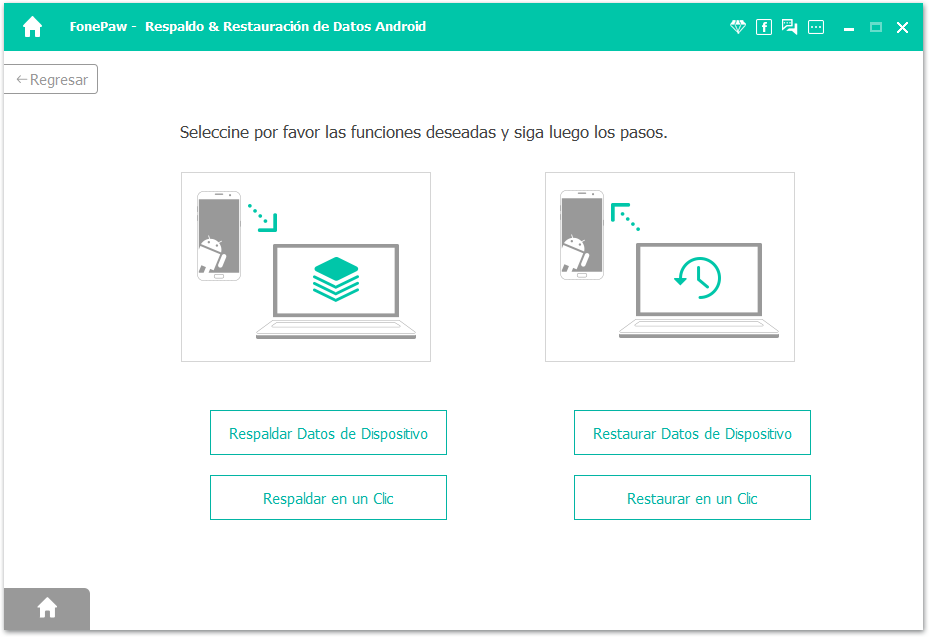
Para copia de seguridad de datos: conecta el smartphone al ordenador y el programa lo escaneará.
Para copia de seguridad con 1 clic: tienes que escoger donde quieres que la copia de seguridad se guarde y conectar tu dispositivo al PC, el programa hará la copia de seguridad solo. ¡Y ya está!
Paso dos. Escoge los archivos que quieres guardar
Clica “Seleccionar todos” para copiar. Aquí puedes escoger hacer una copia de seguridad cifrada.
Nota: en copia de seguridad cifrada, guarda tu contraseña.
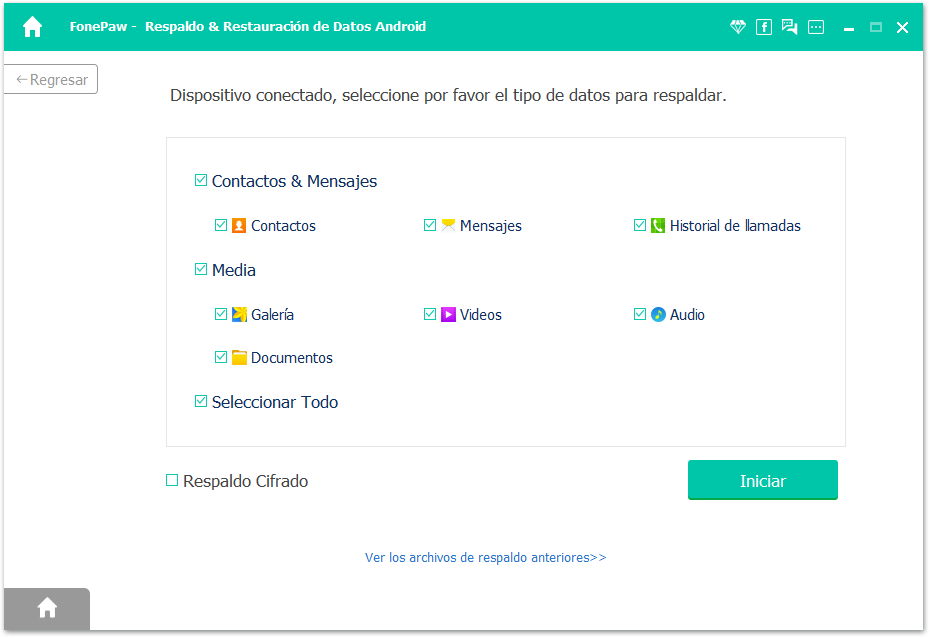
Paso tres. Clica “Iniciar”
El programa te pedirá donde guardar la copia de seguridad. Cuando la copia finalice, una ventana te mostrará cuantos ficheros ha podido guardar y cuantos han fallado.
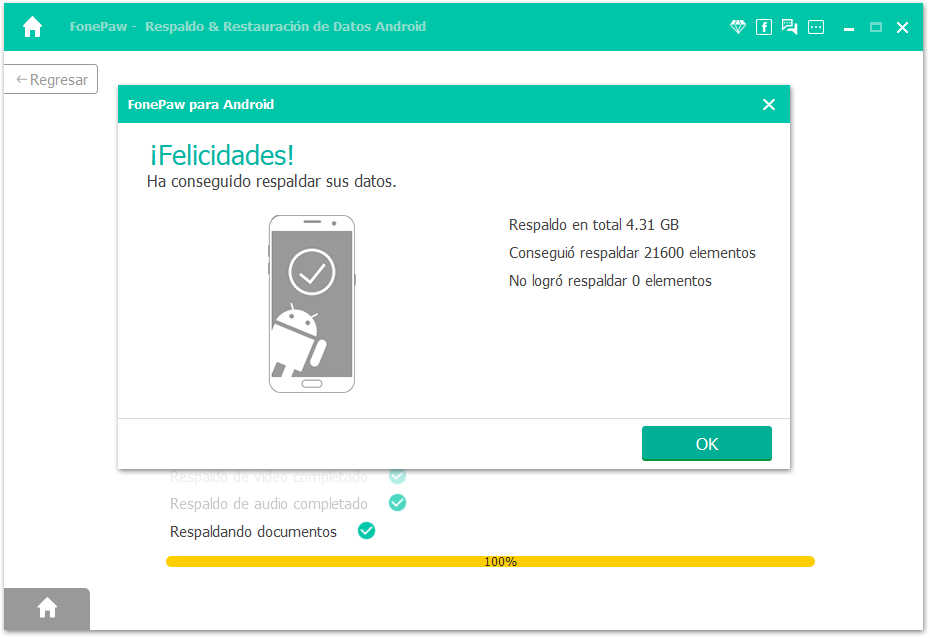
Clica “OK”, a continuación, podrás ver todos los ficheros que se han guardado en tu ordenador.
Con solo 3 pasos puede transferir datos de tu teléfono HTC a tu PC. Este programa también puede restaurar los datos que hayas guardado en otros teléfonos Android.
Pasos para restaurar los datos de tu teléfono HTC
Paso uno. Escoger la copia de seguridad que quieres restaurar
Ejecuta FonePaw para Android, clica en Copia de seguridad y restaurar datos. Después selecciona el archivo del a copia de seguridad y clica en Empezar.
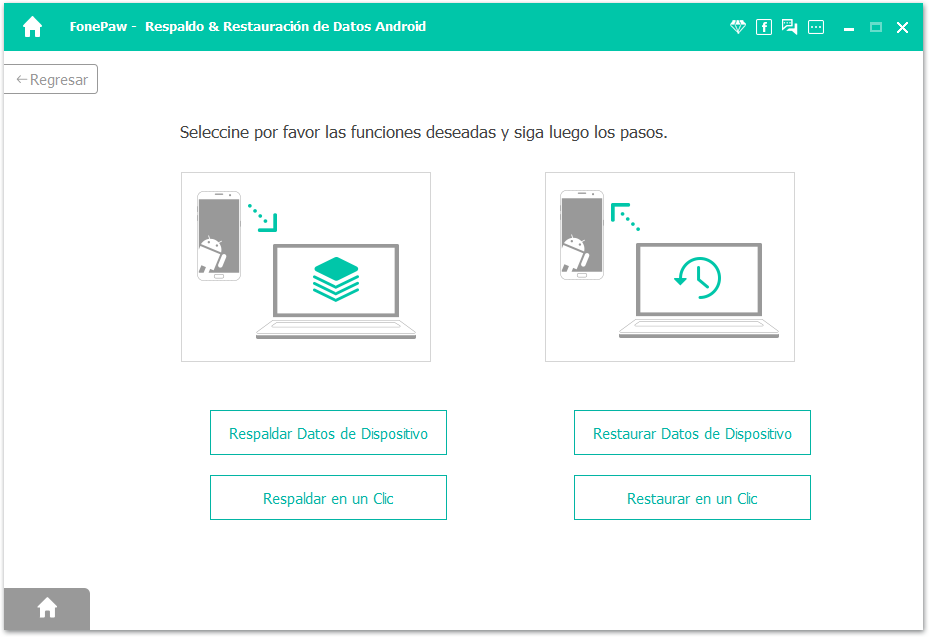
Después del escaneo, los tipos de archivo se mostrarán a la izquierda, comprueba que eso sea lo que quieres restaurar, clica Restaurar.
Paso dos. Conectar tu teléfono HTC a tu PC
FonePaw para Android te pedirá que conectes tu smartphone al PC o Mac con un cable USB. Si tu dispositivo ya está conectado, clica Empezar.
En unos momentos, aparecerá una pequeña ventana que anunciará que la restauración de tu móvil HTC ha sido exitosa.
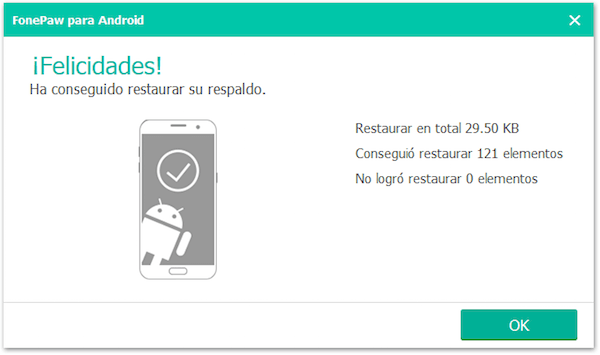
Nota: dependiendo del tamaño de los archivos restaurados, el proceso puede llevar bastante tiempo, espere pacientemente.
¡Ahí tienes! Es fácil, ¿verdad? Si quieres saber más características de FonePaw para Android, puedes descargarlo de forma gratuita en los enlaces a continuación.
Método 2: Haz copias de seguridad de 10/M9/M8/M7/Desire con HTC Sync Manager
HTC Sync Manager es el programa oficial para administrar dispositivos HTC en un PC o Mac. Puedes sincronizar tus datos personales entre el ordenador y el teléfono, hacer copias de seguridad y restaurar datos, o transferir contenido desde otros dispositivos. Es un buen programa, pero no has sido actualizado durante años. Uno de los mayores problemas del programa es que muchos móviles de HTC no pueden ser detectados, haciéndolo inútil en muchas situaciones. ¿Cómo hacer una copia de seguridad del teléfono HTC con HTC Sync Manager?
Paso 1: descarga e instala el programa en tu ordenador. Actualmente funciona en Windows 10, Windows 8, Windows 7 y Mac OS X.
Paso 2: habilita la depuración USB en el móvil y conéctelo al ordenador con un cable USB.
Paso 3: abre HTC Sync Manager y haz clic en la pestaña “transferir y guardar” ubicada en la barra lateral izquierda.
Paso 4: haz clic en el botón “Hacer copia de seguridad ahora”, que se encuentra en la parte inferior, para iniciar la copia de seguridad. Toda la información importante se guardará de forma segura en tu ordenador. Y puedes restaurarlo haciendo clic en el botón “Restaurar”.

- Mejores trucos
- 3 mejores programas para respaldar y restaurar Android en PC
- Cómo respaldar y restaurar tu Android en un ordenador Mac
- Cómo respaldar el Samsung Galaxy S10/S10+/10e a PC o tarjeta SD
- Cómo realizar copia de seguridad Huawei
- Manera fácil para respaldar tu teléfono Xiaomi en el ordenador
- Cómo hacer un backup de mi celular LG
- Cómo respaldar el registro de llamadas en dispositivos Android
- Cómo solucionar si Google Fotos no hace copia de seguridad

